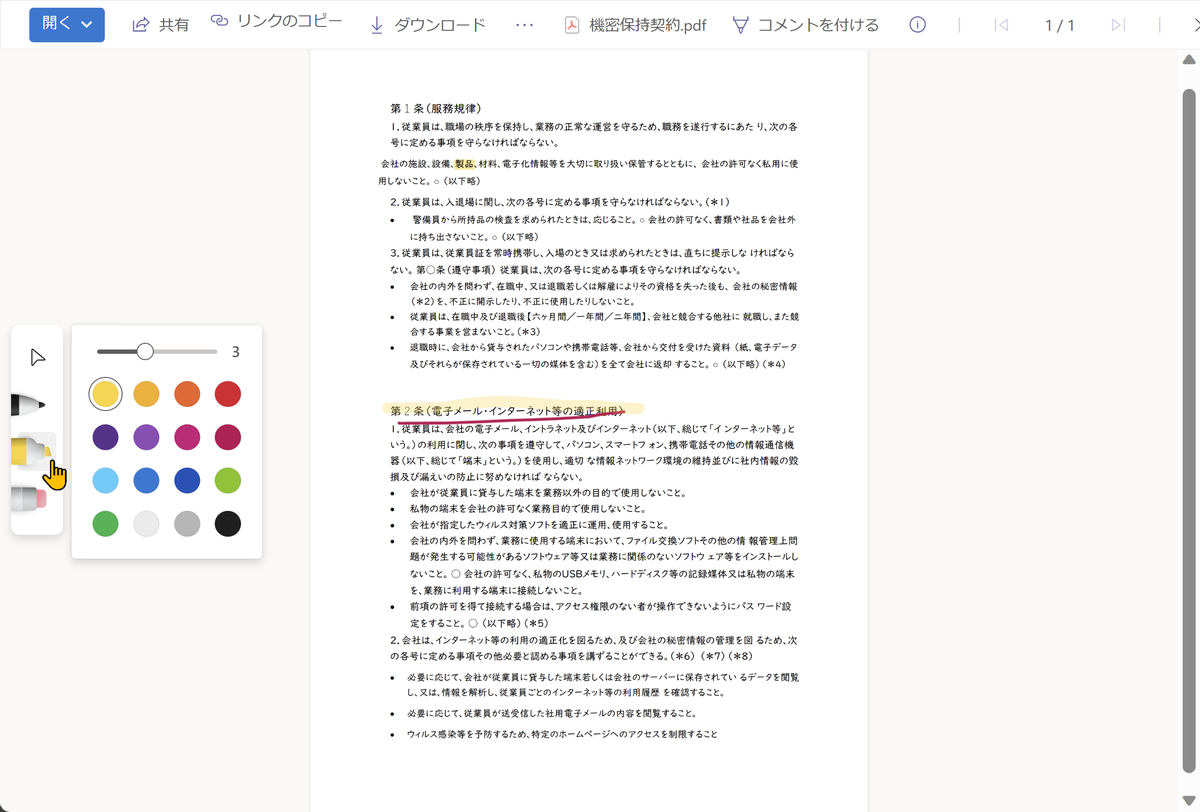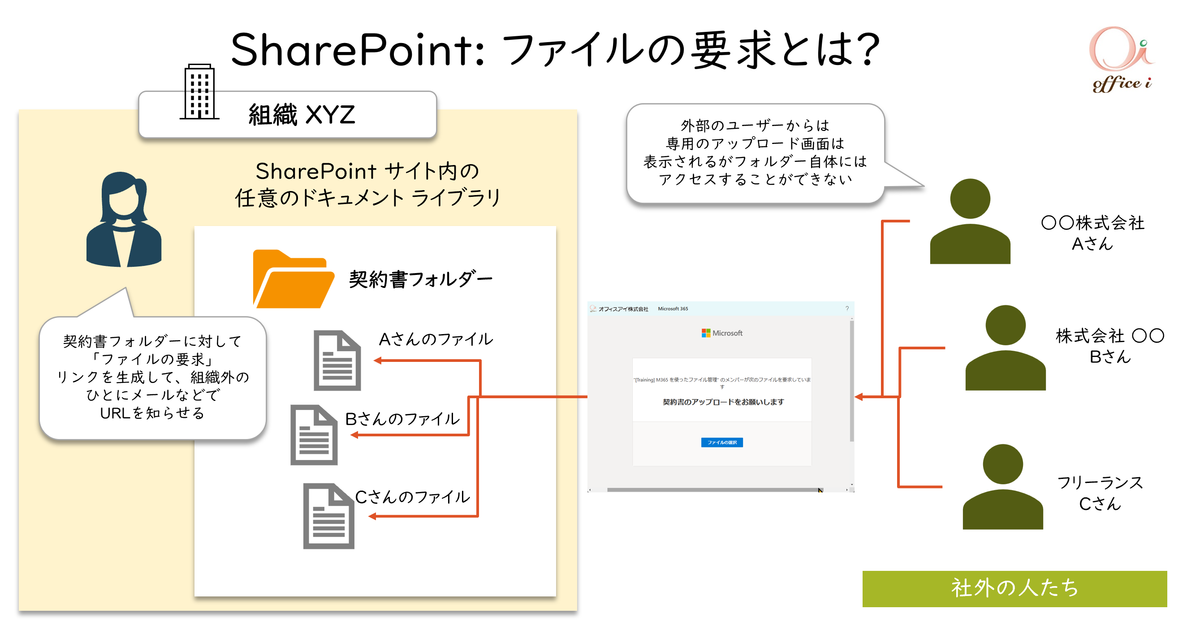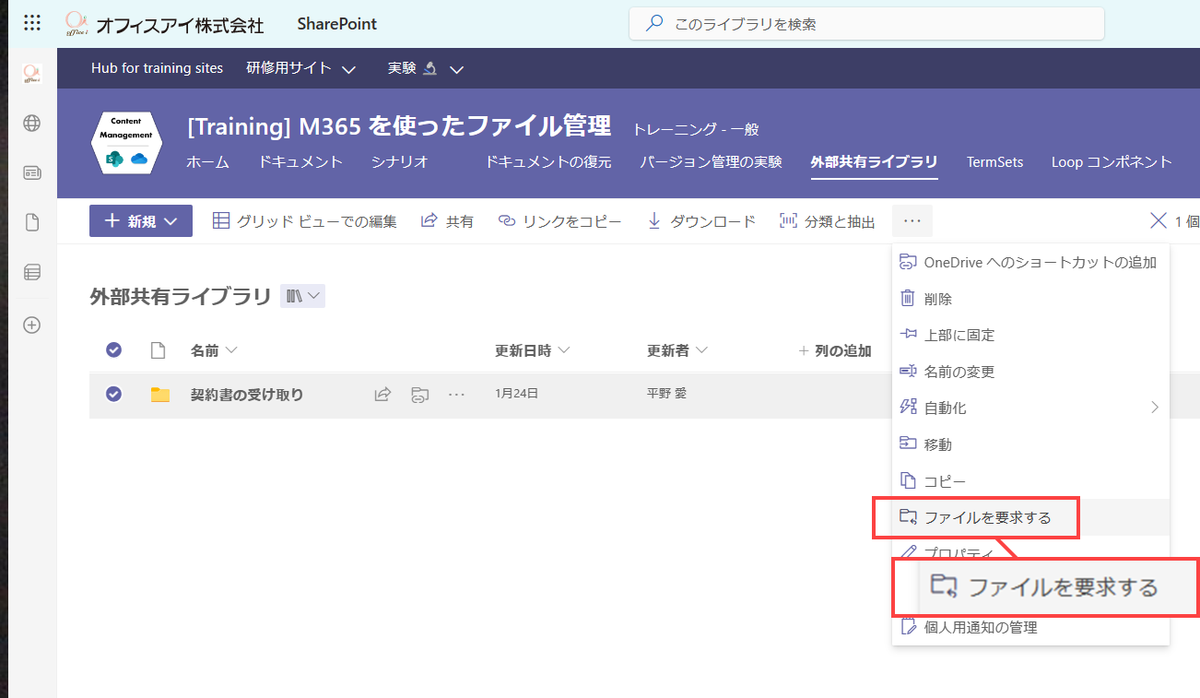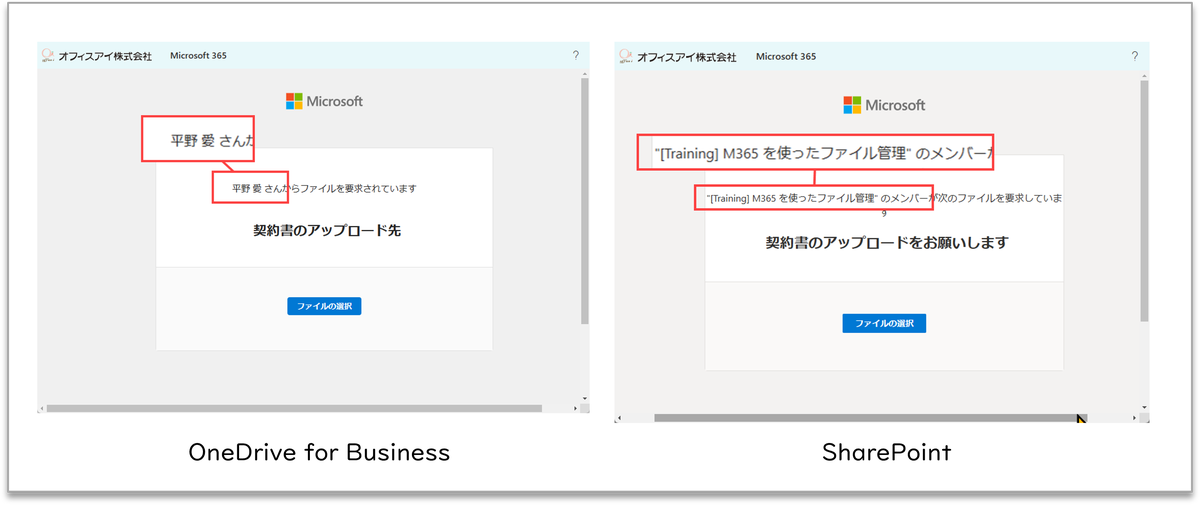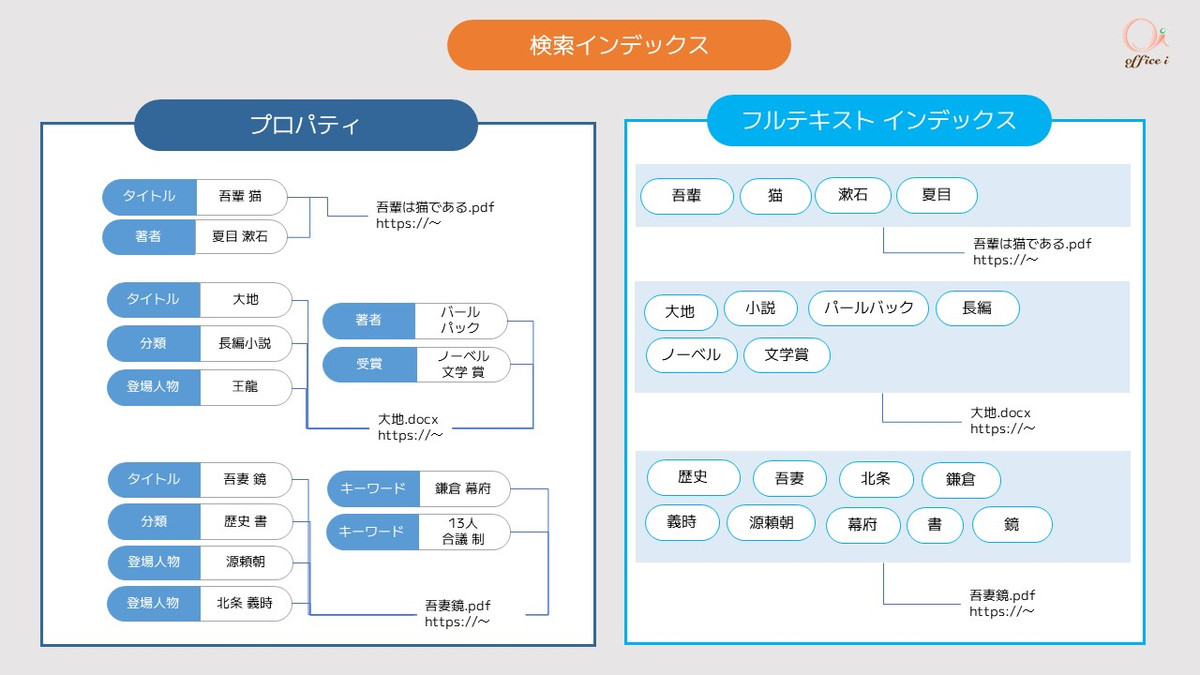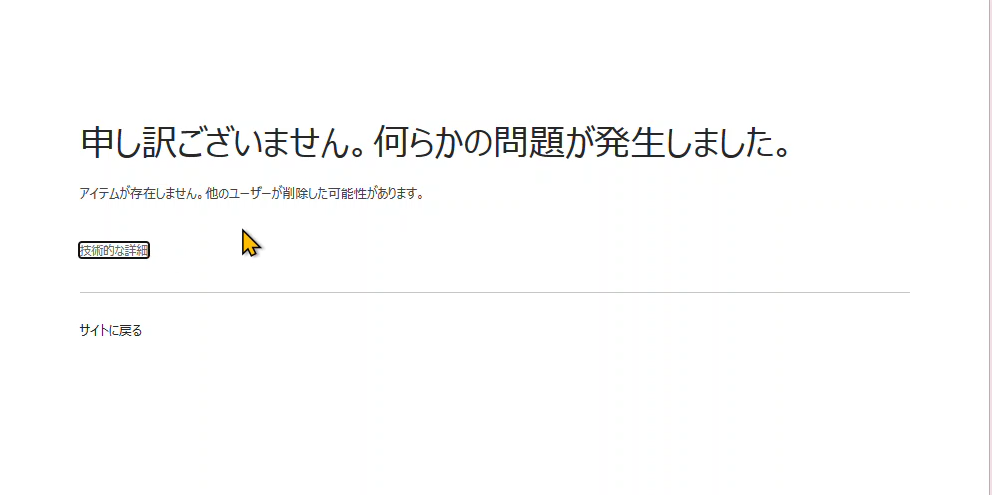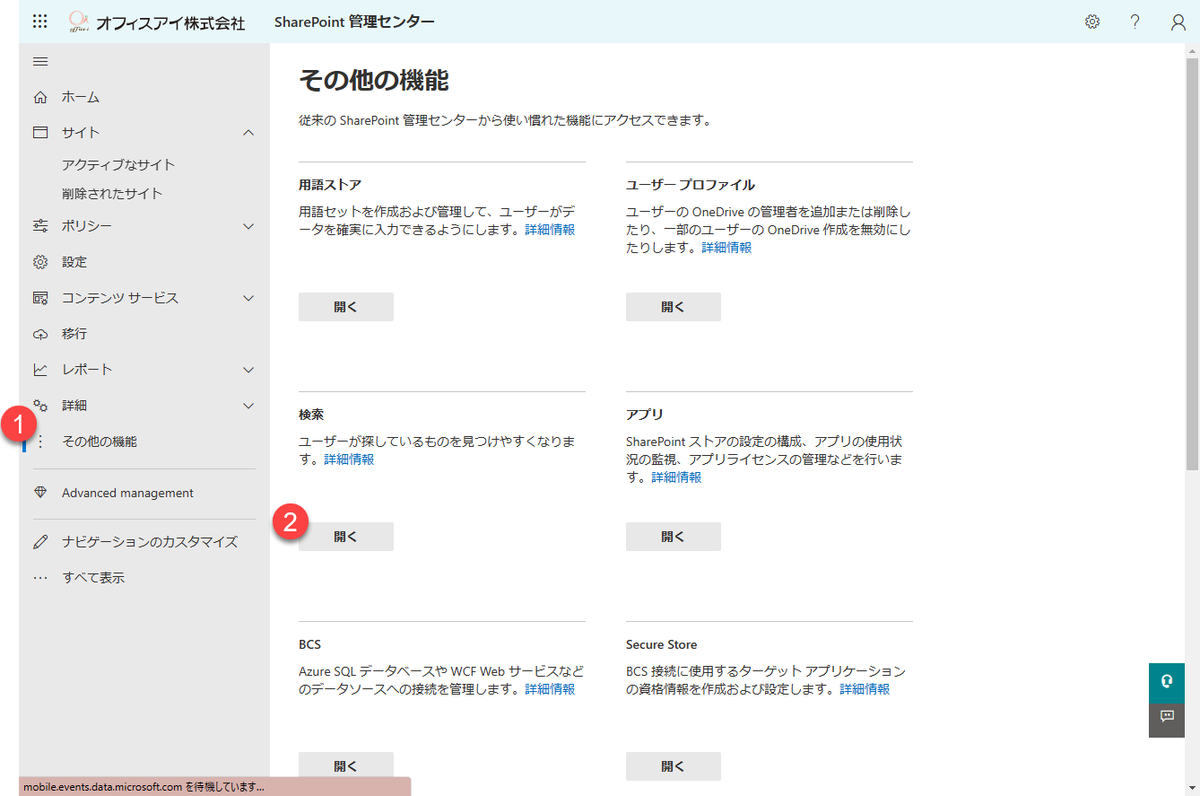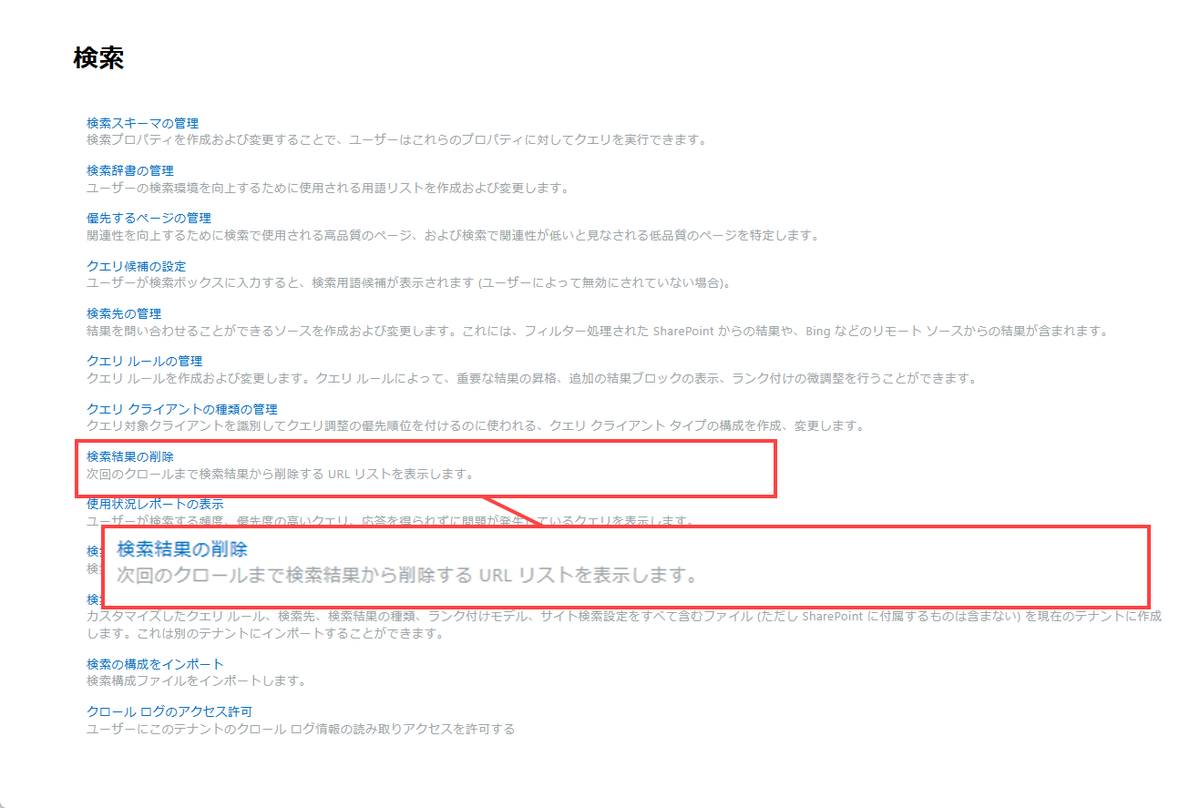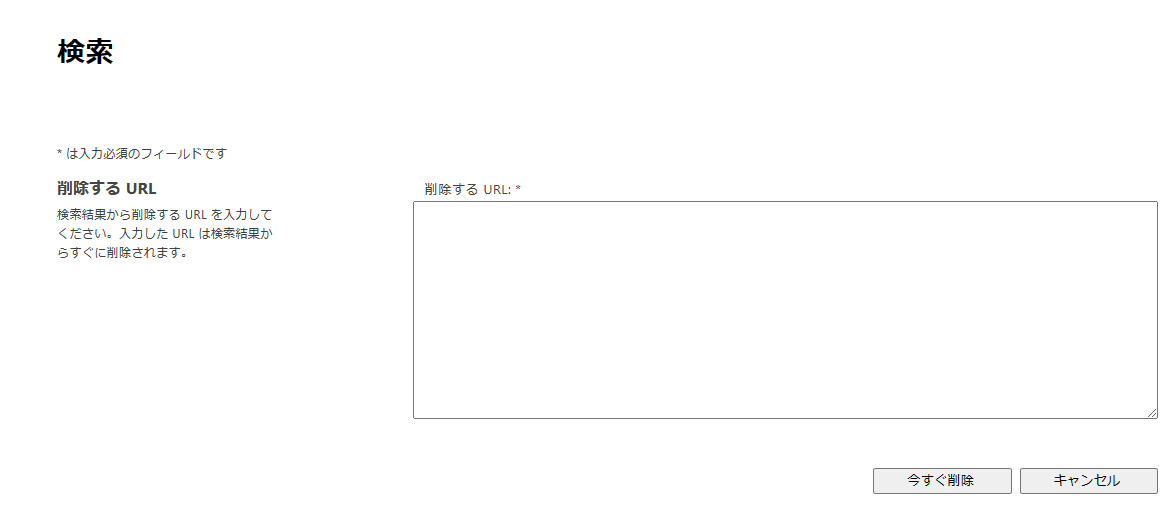下記のリンク先の記事によると、従来 SharePoint Syntex のシートライセンスを別途購入していないと利用できなかった下記の機能が、この夏(2023年)、Microsoft 365 E3, E5, A3, A5 のユーザーへと移管されることになったそうです。
- コンテンツ クエリ
- ユニバーサル アノテーション
- アクセラレーター
- タキソノミーサービス
- ルール
Microsoft recognized as a Leader in Forrester Wave for Content Platforms - Microsoft Community Hub
結果的にユーザーごとに必要になっていた SharePoint Syntex は2023年7月1日に廃止され、その代わりに Microsoft Syntex の pay-as-you-go モデル(従量課金モデル)に移行されることになりました。
各機能の概要を確認しておきましょう。
コンテンツ クエリ
まずコンテンツ クエリですが、ライブラリにサイト列が追加されていれば、高度な検索が手軽にできるというもので、ライブラリ内に多くのドキュメントがある場合に難しい検索クエリを覚える手間が減ります。契約書などを検索するときに、任意のキーワードと組み合わせて、契約日の列の値で「いつから、いつまで」と範囲指定した検索などが容易にできるようになります。
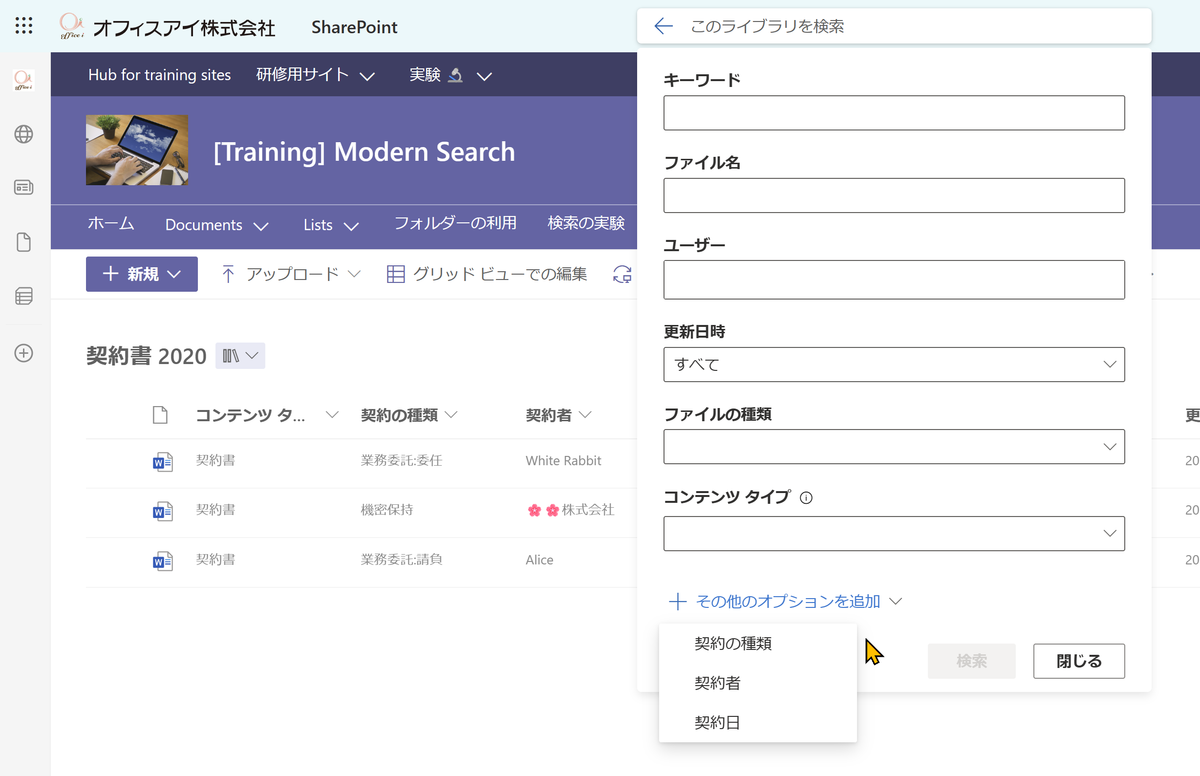
ユニバーサル アノテーション
PDFファイルなどにブラウザーから注釈を書き込む機能です。書き込むといっても直接ファイルを変更するわけではありません。詳しくは下記の記事を参照してください。
SharePoint Technical Notes : Syntex: PDFなどに注釈する (ユニバーサル アノテーション) (lekumo.biz)
アクセラレーター
チームサイトに対して素早く Syntex 機能を利用できるようにするための契約書管理や売掛金のサイトテンプレートを適用できるようになるというものです。
タキソノミーサービス
用語セットの利用状況のレポートなどを管理者が利用できるようになるということですが、この記事だけだと詳細は未だよくわかりません。
ルール
ライブラリへのファイル保存時に列の値によってファイルの移動やコピーなどができる機能であり、Power Automate は必要としません。詳しくは下記の記事を参照してください。
SharePoint Technical Notes : SharePoint: ルール機能を使ったドキュメントの移動とコピー (lekumo.biz)
まとめ
個人的にこれはとてもインパクトのある変更だと感じています。より多くの人が手軽に新たなドキュメント管理機能が使えるようになれば、ドキュメント管理に課題を抱えている組織に対して私としても提案できる選択肢が増えることになります。